Finn ut videoforkorteren på Windows, Mac og mobile enheter
Noen ganger kan du ta opp en lang video og foretrekke å gjøre den kortere eller fjerne unødvendige deler. Det kan være fordi du vil overføre videofilen, men den mislykkes fordi den må være kortere. Det kan være fordi den har unødvendige deler du ikke trenger i det hele tatt. Du vil også laste dem opp på sosiale mediekontoer, men det støtter bare en kort video. Og derfor er det den beste løsningen å kutte ned lengden på videoen. Det vil bidra til å forkorte videofilens totale varighet eller kjøretid. I tillegg vil det fremheve hovedinnholdet eller emnet ditt. Dette innlegget vil vise deg hvordan forkorte en video raskt og enkelt. For å komme i gang, fortsett til følgende deler.
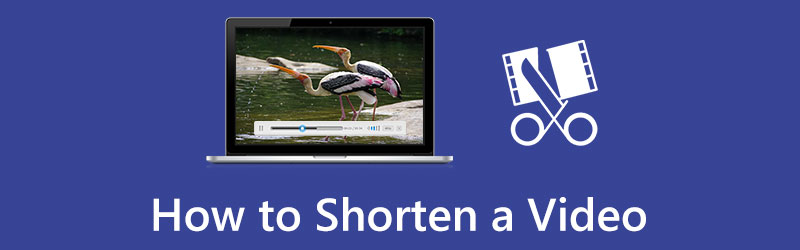
- GUIDELISTE
- Del 1. Hvordan forkorte en video med ArkThinker
- Del 2. Hvordan forkorte en video på iPhone og Android
- Del 3. Vanlige spørsmål om korte videoer
Del 1. Hvordan forkorte en video med ArkThinker
ArkThinker Video Converter Ultimate er pålitelig uansett om du jobber på Mac- eller Windows-enheter. Dette programmet er et lyd- og videoredigeringsprogram med mange redigeringsverktøy du kan få tilgang til under Verktøykasse-delen. Når du bruker dette programmet, har du to alternativer når du skal redusere lengden på videoen. Du kan trimme videoen din og samtidig øke hastigheten. Det vil forkorte den totale varigheten og fjerne uønskede deler du ikke trenger fra videoen.
Dette programmet har en innebygd videotrimmer som lar deg enkelt kutte lengden på videoen din ved å bruke split-alternativet. Den vil automatisk beholde videodelene du valgte og utelate de unødvendige. På den annen side har den også et innebygd videohastighetskontrollverktøy som lar deg øke hastigheten på videoens kjøretid. Derfra kan videoen spilles av eller ses mye raskere enn før.
1. Trim video for å forkorte video
Denne delen vil gi nyttige trinn for å trimme og forkorte lengden på videoen. Følg trinnene for å starte prosessen.
Last ned og installer
Først og fremst, last ned og installer programmet på enheten din. Deretter, når programmet er installert, start det.
Naviger i videotrimmeren
På programmets hovedgrensesnitt, klikk på Verktøykasse-fanen, og du vil se mange verktøy på listen. Se etter verktøyene som er tilgjengelige Video trimmer. Dette verktøyet lar deg trimme videoen din og gjøre den kortere enn før.
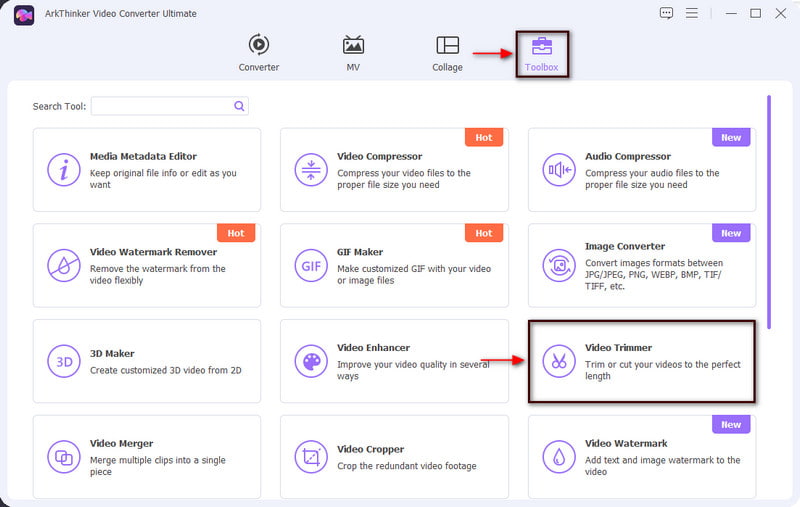
Legg til videoen din
Når du klikker på videotrimmeren, klikker du på (+)-ikonet på skjermen. Derfra legger du til en video du vil forkorte fra mappen din.
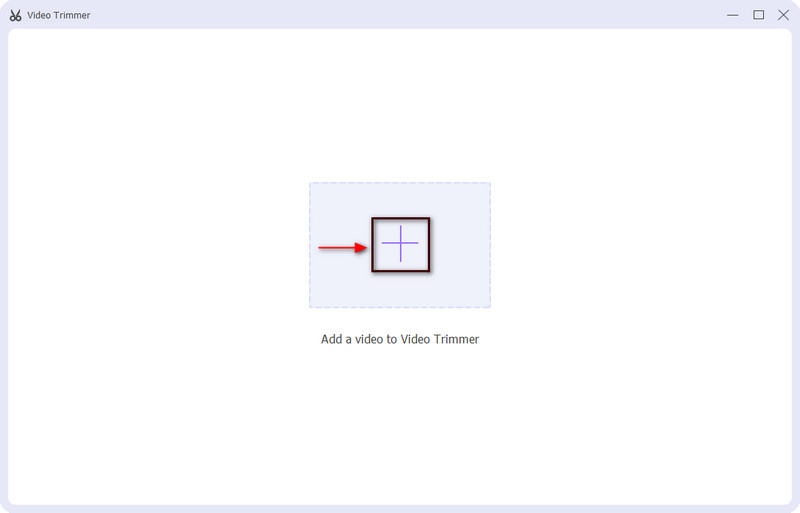
Kutt videolengden
Fra skjermen din vil du se forhåndsvisningsskjermen og redigeringsverktøyene du vil bruke til å kutte lengden på videoen. Dra glidebryteren til venstre eller høyre for å kutte videolengden. Den vil beholde den valgte delen og fjerne de andre.
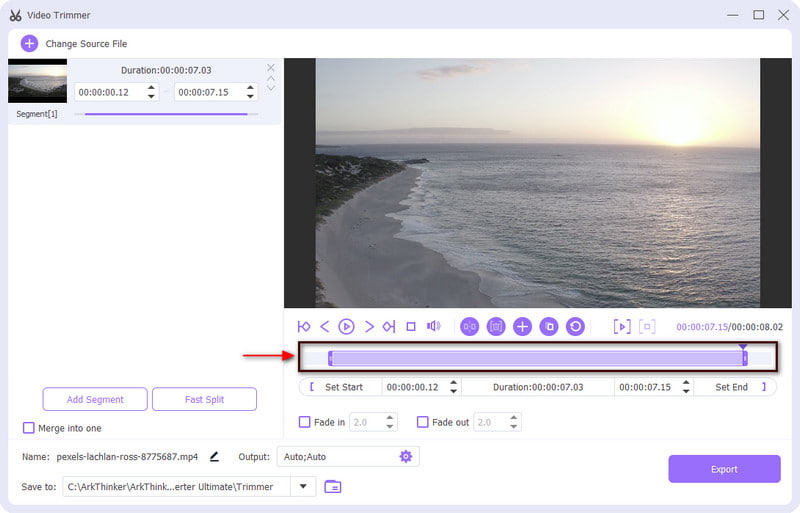
Eksporter videoen din
Når du har fullført segmentet til ønsket lengde, klikker du på Eksport knappen nederst til venstre på skjermen. Etter det vil den lagre den kuttede videoversjonen direkte i mappen din.
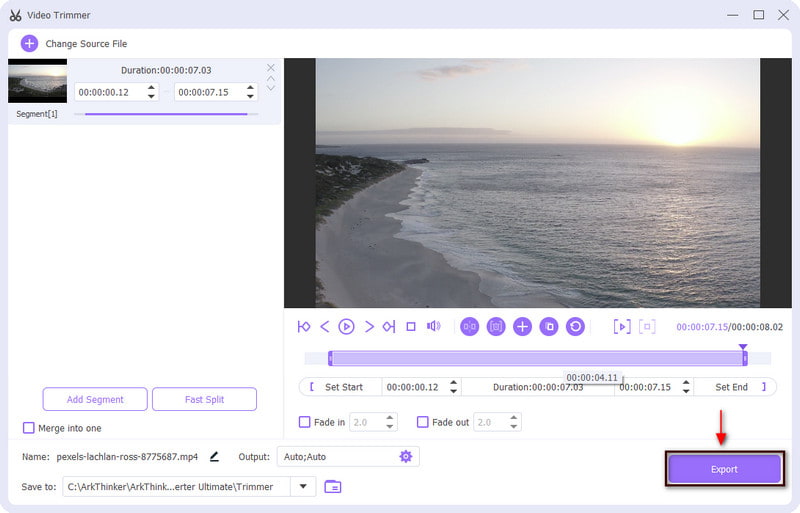
2. Få fart på videoen for å gjøre videoen kort
Denne delen vil presentere en nyttig guide for å raskt spore videoens kjøretid.
Naviger i videohastighetskontrolleren
På Verktøykasse-fanen, se etter Videohastighetskontroller. Dette verktøyet lar deg endre hastigheten på videoklippet ditt.
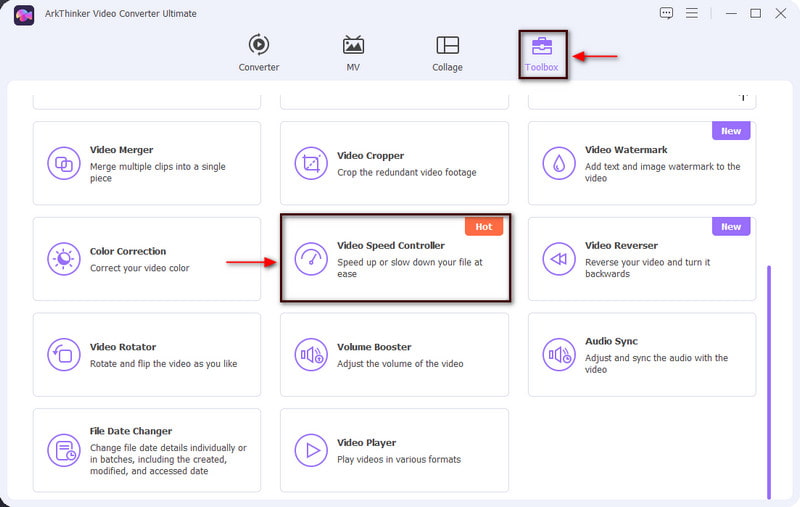
Last opp videoen din
Når du klikker på videohastighetskontrolleren, vises en (+)-ikonet vises på skjermen. Klikk på den, og den vil automatisk lede deg til mappen din. Fra mappen din velger du en video du vil endre videohastigheten. .
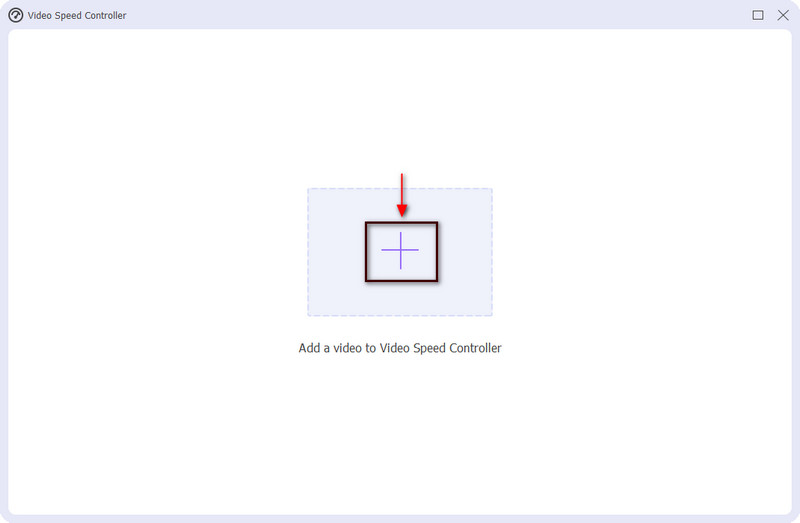
Velg Videohastighet
På skjermen din vil du se videoen spilles av på forhåndsvisningsskjermen, og nedenfor er videohastighetene du kan velge mellom. Hvis du vil redusere videohastigheten, velger du mellom 0,125X, 0,25X, 0,5X og 0,75X. Hvis du vil øke tempoet, kan du også velge mellom 1,25X, 1,5X, 2X, 4X og 9X. I tillegg klikker du på Produksjon innstilling nederst på skjermen. Du kan endre videoformat, oppløsning, bildefrekvens og kvalitet. Når du er ferdig, klikker du på OK for å lagre endringene.
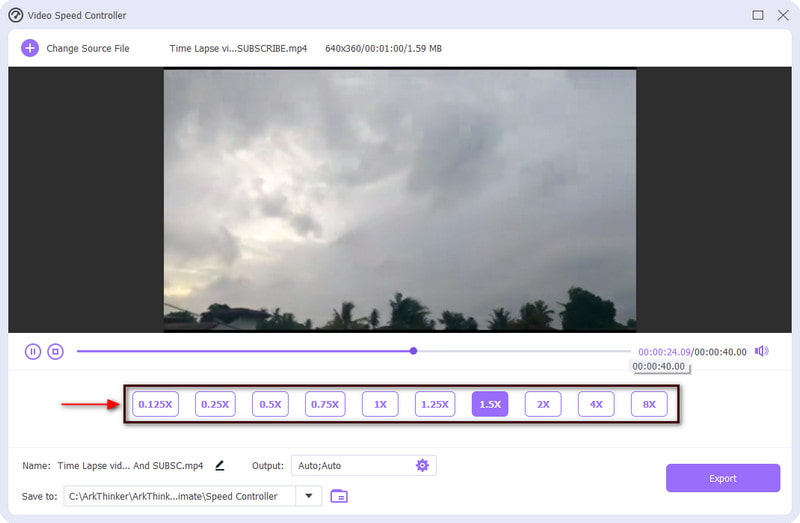
Lagre videoen din
Når du er ferdig, klikker du på Eksport knappen nederst til venstre på skjermen. Etter det, vent i noen sekunder for å starte eksportoperasjonen. Den redigerte videoversjonen lagres direkte i mappen din.
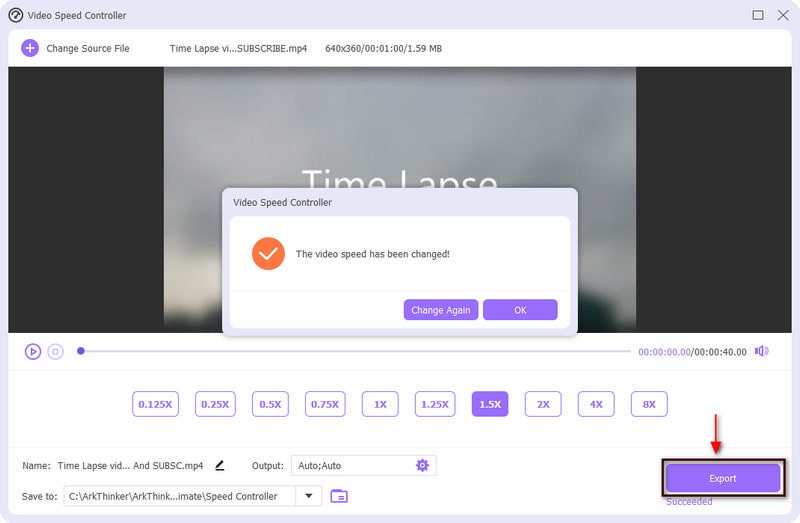
Del 2. Hvordan forkorte en video på iPhone og Android
Det er også mulig å forkorte videoen ved hjelp av mobile enheter, enten du er Android- eller iPhone-bruker. De mobile enhetene dine har innebygde redigeringsverktøy som du kan få tilgang til i Bilder-appen. Den lar deg enten trimme eller forkorte lengden på videoen. Du kan fjerne unødvendige deler og forkorte videoen med noen få klikk og en enkel prosess. For å lære hvordan du forkorter videoen din med Android eller iPhone, fortsett til følgende deler.
1. iMovie
Et av verktøyene du kan stole på for å forkorte video iPhone er iMovie. Denne applikasjonen er forhåndsinstallert på Apple-enheter. Den har skjærende redigeringsverktøy som kan hjelpe deg med å oppnå ønsket lengde på videoen. Bortsett fra det lar den deg trimme videoen din, fjerne uønskede deler og forkorte videolengden ved å dra glidebryterne på tidslinjen. For å forkorte videoen din med iMovie, bruk instruksjonstrinnene nedenfor for å følge prosessen.
Åpne iMovie-programmet på iPhone. Deretter trykker du på Opprett prosjekt for å redigere et nytt prosjekt ved hjelp av telefonen. Etter det velger du Film alternativet fra listen den presenterer på skjermen. Etter det vil den åpne Photos-biblioteket ditt, hvor du velger et videoklipp du vil forkorte lengden. Når du er ferdig, klikker du på Lag film knappen fra bunnen av skjermen. Etter det vil den laste videoen din til tidslinjen
For å forkorte lengden på videoen, klikk på Saks ikonet, og fortsett til Dele alternativet for å klippe videoklippet du merket. Etter det klikker du på Slett mulighet for å slette unødvendige deler. Når du fjerner de uønskede delene, vil det forkorte videoen
Etter kutteprosessen, klikk på Dele ikonet på den nedre delen av skjermen. Etter det klikker du Lagre video for å lagre den kortere versjonen av videoen
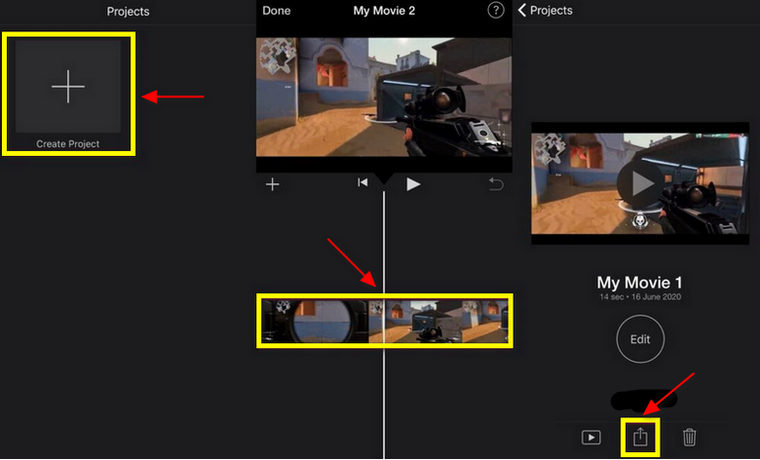
2. Vid.Fun
Anta at du tenker på hvordan du forkorter video på Android, Vid.Fun er applikasjonen du kan bruke for å oppnå det. Denne applikasjonen har mange videoredigeringsfunksjoner du kan bruke på redigeringsprosessen. En av redigeringsfunksjonene er trimmingsalternativet som lar deg kutte lengden på videoen din basert på lengden du foretrekker. Denne applikasjonen fungerer utmerket for å forkorte videoklippet ditt. For å vite hvordan du bruker det, fortsett til trinnene nedenfor.
Last ned og installer applikasjonen på din mobiltelefon. Når du er ferdig, åpner du applikasjonen og starter trimmingsprosessen.
Når du åpner programmet, klikker du på Kutte opp alternativet, velg et videoklipp, og videoen vil vises på forhåndsvisningsskjermen. For å trimme videoen, dra glidebryterne fra venstre eller høyre, og merk videodelene du vil beholde. Du kan også bruke et inn- og uttoningsfilter på videoklippet ditt.
Når du er ferdig, klikker du på Eksport for å lagre den kortere versjonen av videoklippet.
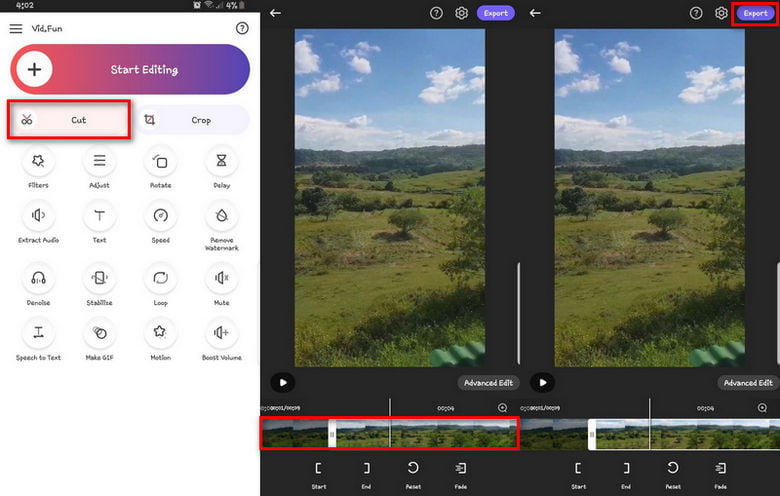
Del 3. Vanlige spørsmål om korte videoer
Hvorfor er videolengden viktig?
AdAge oppgir at 33% av seernes oppmerksomhet er tapt etter 30 sekunder. Samtidig er 45% av seerne frakoblet etter ett minutt. Så korte videoer er mer engasjerende ettersom de raskt får seernes oppmerksomhet.
Kan jeg trimme videoer på iPhone?
Åpne Bilder-applikasjonen på din iPhone og velg en video du vil gjennomgå en trimmingsprosess. Etter det, fortsett til Rediger og flytt glidebryterne fra videoens venstre eller høyre side for å endre begynnelsen og sluttpunktene til videoen.
Hvorfor liker folk videoer i kort format?
Mange har lang fritid til å se lange videoer, så kortformede videoer er mer populære i dag. Det lar seerne motta informasjonen raskt og bruke lite tid på å se en lang video.
Konklusjon
Du gjør videoen din kortere hvis du bruker trimmeprosessen. Du forkorter lengden på videoen ved å fjerne de unødvendige delene, trimme start- eller sluttdelene og justere hastigheten på videoen. De videoforkorter presentert ovenfor er verktøyene du kan stole på for å oppfylle dine behov.
Finn flere løsninger
Slik bremser du en video og lager slow motion-video 2022 Slik skjerper du videokvaliteten og fikser en uskarp video Komprimer video for nett, e-post, Discord, WhatsApp eller YouTube Handlingsbare metoder for å lysne en video på datamaskin eller mobil Hvordan senke videooppløsningen for å øke hastigheten på opplastingen 3 måter å gjenopprette gamle videoer og nyte bedre kvalitet- Redigere video
- 3 måter å legge til tekst i video ved hjelp av verktøy på nett og uten nett
- Metoder for å legge til vannmerke til GIF og fjerne vannmerke på GIF
- Hvordan lage et Instagram-filter ved hjelp av utmerkede verktøy
- Enkle måter å legge til bilde i video online og offline
- Topp 10 videosløyfere på skrivebord og nett du ikke bør gå glipp av
- Omfattende veiledning for å sløyfe videoer på YouTube på riktig måte
- Handlingsbare måter å redigere videolengde for Twitter uten kvalitetstap
- Hvordan lage en reaksjonsvideo for alle innholdsskapere
- Pålitelig GIF-filterapplikasjon for å forbedre GIF-en din
- Utmerket videofilterapp for skrivebord, iPhone og Android



